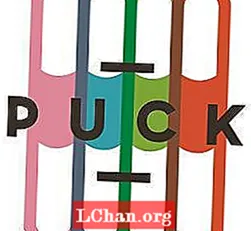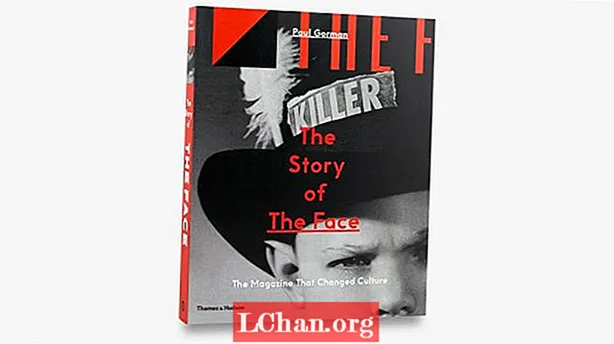सामग्री
- उपाय 1. मुक्त संकेतशब्दासह असुरक्षित एक्सेल वर्कबुक
- समाधान 2. स्ट्रक्चर संकेतशब्दासह असुरक्षित एक्सेल वर्कबुक
- समाधान 3. व्हीबीए कोडसह असुरक्षित एक्सेल वर्कबुक स्ट्रक्चर
- उपाय 4. एक्सेल संकेतशब्द पुनर्प्राप्ती साधनासह असुरक्षित एक्सेल वर्कबुक
- सारांश
एक्सेल आमच्या व्यवसाय जीवनातील एक लोकप्रिय अनुप्रयोग आहे. एक्सेल वर्कबुकमध्ये आणि पत्रकांमध्ये बरेच संवेदनशील डेटा जतन झाले आहेत यात आश्चर्य नाही. एक्सेल संकेतशब्दाने त्यांचे संरक्षण करून डेटा सुरक्षित करण्यासाठी पद्धती प्रदान करते. परंतु एक्सेल देखील संपूर्ण वर्कबुकवर संकेतशब्द वापरण्यापेक्षा बरेच काही प्रदान करते. आपण एकच पत्रके, वर्कशीटवरील क्षेत्र आणि एकल पेशींमधील सामग्रीचे संरक्षण देखील करू शकता. या लेखात आपण हे सर्व शिकू शकता: संपूर्ण वर्कबुकच्या संरक्षणापासून ते एका पेशीपर्यंत. आणखी चांगलेः कसे करावे हे आपण शिकू शकाल असुरक्षित एक्सेल वर्कबुक संकेतशब्दासह किंवा त्याशिवाय
- उपाय 1. मुक्त संकेतशब्दासह असुरक्षित एक्सेल वर्कबुक
- उपाय 2: स्ट्रक्चर संकेतशब्दासह असुरक्षित एक्सेल वर्कबुक
- समाधान 3. व्हीबीए कोडसह असुरक्षित एक्सेल वर्कबुक स्ट्रक्चर
- उपाय 4. एक्सेल संकेतशब्द पुनर्प्राप्ती साधनासह असुरक्षित एक्सेल वर्कबुक
उपाय 1. मुक्त संकेतशब्दासह असुरक्षित एक्सेल वर्कबुक
आपण एखाद्या वर्कबुकला संकेतशब्दासह संरक्षित करता तेव्हा आपण हा संकेतशब्द उघडण्यापूर्वी आपल्याला तो प्रविष्ट करणे आवश्यक आहे. जर आपण हा प्रश्न विचारत असाल तर मी एक एक्सेल वर्कबुक कशी संरक्षित करू नका, खाली दिलेल्या चरणांचे अनुसरण करा: संकेतशब्दासह एक्सेल फाइल उघडा.
1. फाइल> माहिती> वर्कबुक संरक्षित करा> संकेतशब्दासह कूटबद्ध करा वर क्लिक करा.
२. एंक्रिप्ट दस्तऐवज संवादात, रिक्त सेट करण्यासाठी संकेतशब्द मजकूर बॉक्समधून लहान काळा ठिपके साफ करा. आणि मग ओके वर क्लिक करा.
Now. आता, एक्सेल फाईल असुरक्षित आहे, पुढच्या वेळी आपण ती उघडल्यानंतर संकेतशब्द विचारणार नाही.
समाधान 2. स्ट्रक्चर संकेतशब्दासह असुरक्षित एक्सेल वर्कबुक
जेव्हा आपला संकेतशब्द एक्सेल वर्कबुक संरचनेचे रक्षण करते, तेव्हा आपण पत्रक जोडणे किंवा पत्रक हटविणे यासारखे वर्कबुकची रचना बदलू शकत नाही. परंतु आपण अद्याप पत्रकातील डेटा संपादित करण्यास सक्षम आहात. आपणास एक्सेल वर्कबुक रचना संपादित करायची असल्यास, आपण एक्सेल वर्कबुक स्ट्रक्चरची मुट्ठी असुरक्षित करणे आवश्यक आहे.
1. एक्सेल फाइल उघडा, पुनरावलोकन वर क्लिक करा आणि नंतर वर्कबुक संरक्षित करा वर क्लिक करा.

2. असुरक्षित एक्सेल वॉकबुकवर योग्य संकेतशब्द टाइप करा.
समाधान 3. व्हीबीए कोडसह असुरक्षित एक्सेल वर्कबुक स्ट्रक्चर
तथापि, संकेतशब्द विसरला असल्यास संकेतशब्द संरक्षित एक्सेल फाइल कशी उघडायची? लॉक झाल्यावर एक्सेल फाईल असुरक्षित असू शकत नाही. आपण प्रथम विसरलेला संकेतशब्द पुनर्प्राप्त करू शकता आणि नंतर तो एक्सेल फाईल अनलॉक करण्यासाठी वापरा. संकेतशब्दाशिवाय व्हीबीए कोड वापरुन येथे एक उपाय आहे.
1. एक्सेल फाइल उघडा, मायक्रोसॉफ्ट व्हिज्युअल बेसिक फॉर Applicationsप्लिकेशन्स उघडण्यासाठी "Alt + F11" दाबा.
२. घाला वर क्लिक करा, मॉड्यूल निवडा.

3. मॉड्यूलवर व्हीबीए कोड प्रविष्ट करा.

F. F5 दाबा किंवा ते कार्यान्वित करण्यासाठी चालवा बटणावर क्लिक करा.
It. त्याला प्रतिसाद देण्यासाठी थोडा वेळ थांबा. जेव्हा वर्कबुक रचना असुरक्षित असते, तेव्हा आपण संकेतशब्द विचारल्याशिवाय ते संपादित करू शकता.
उपाय 4. एक्सेल संकेतशब्द पुनर्प्राप्ती साधनासह असुरक्षित एक्सेल वर्कबुक
जर व्हीबीए कोड आपल्या एक्सेल वर्कबुक रचना किंवा वर्कबुकची यशस्वीरित्या असुरक्षितता करू शकत नाहीत तर एक्सेलसाठी पासफॅब सारख्या वर्कबुक असुरक्षित ट्यूनरसह मदत मिळवा जे आपल्याला काही सेकंदातच आपल्या एक्सेल वर्कबुक / वर्कशीटचे अप्रूप संरक्षण करण्यास मदत करू शकते.
पासफॅब मधील एक्सेल संकेतशब्द पुनर्प्राप्ती सॉफ्टवेअर एक्सेल संकेतशब्द पुनर्प्राप्त करण्यात यशस्वी आहे. एक्सेल संकेतशब्द पुनर्प्राप्त करण्यासाठी मी वैयक्तिकरित्या त्याचा वापर केला आहे. प्रोग्राम डाउनलोड करण्यासाठी विनामूल्य आहे.
एक्सेलसाठी पासफॅबसह, आपल्याला एक्सेलसाठी संकेतशब्द गमावणे किंवा विसरण्याबद्दल काळजी करण्याची आवश्यकता नाही, कारण हे आपल्याला एक्सेलचे मुक्त संकेतशब्द पुनर्प्राप्त करण्यास आणि एक्सेल प्रतिबंध संकेतशब्द काढण्यास सक्षम करते. असुरक्षित एक्सेल वर्कबुक आपल्यासाठी इतके सोपे बनतात!
जेव्हा आपण एक्सेलसाठी पासफॅब सारख्या सॉफ्टवेअरची निवड करता, तेव्हा संकेतशब्दांच्या पुनर्प्राप्तीची हमी असते. जरी संकेतशब्द अशा प्रकारे प्रोग्राम केले गेले आहेत की लोक त्यांना उलगडण्यास सक्षम नसतील तर ते शोधण्यात यशस्वी होईल. संकेतशब्द लहान असो की लांब किंवा गुंतागुंतीचा, क्षणात काही क्षणात, इतर भाषांमध्ये अगदी संकेतशब्द पुनर्प्राप्त करुनही परिणाम आणू शकतो.
एक्सेल कार्यपुस्तिका असुरक्षित करण्यासाठी सोप्या चरणः
चरण 1: एक्सेलसाठी पासफॅब डाउनलोड आणि स्थापित करण्यासाठी क्लिक करा.
चरण 2: "एक्सेल प्रतिबंध संकेतशब्द काढा" क्लिक करा.

चरण 3: संरक्षित एक्सेल फाइल आयात करण्यासाठी "जोडा बटण" क्लिक करा.

चरण 4: काढणे प्रारंभ करण्यासाठी "काढा" क्लिक करा.

आता एक्सेल प्रतिबंध संकेतशब्द काढला गेला आहे आणि आपण आपल्या एक्सेल वर्कबुकची असुरक्षितता करू शकता.

एक्सेल वर्कबुकसाठी संकेतशब्दाशिवाय एक्सेल पत्रकचे संरक्षण कसे करावे याबद्दल व्हिडिओ ट्यूटोरियल येथे आहे:
एक्सेलसाठी पासफॅब एक्सेल ओपन संकेतशब्द पुनर्प्राप्त करण्यात मदत करते. आपण आपला एक्सेल फाईल उघडण्यासाठी आपला संकेतशब्द गमावल्यास, एक्सेलसाठी पासफॅब आपल्याला संरक्षित करेल!
सारांश
सारांश, ब companies्याच वेळा कंपन्या सोडणार्या व्यक्ती त्यांचा संकेतशब्द त्यांच्याबरोबर घेतील आणि आवश्यक एक्सेल प्रोग्राम्समध्ये प्रवेश करण्यासाठी आपणास पुनर्प्राप्ती प्रोग्रामची आवश्यकता असेल. किंवा कदाचित आपण आपल्या एक्सेल संरक्षण कोड लक्षात ठेवू शकत नाही? भयभीत होऊ नका अशा विनामूल्य प्रोग्रामसह अनेक निराकरणे आहेत जी आपले स्प्रेडशीट पुन्हा अनलॉक करू शकतात.
संकेतशब्द संरक्षित करण्यासाठी हे फार उपयुक्त ठरू शकते जेणेकरून इतर लोक चुकून (किंवा मुद्दामही) सूत्रे आणि कार्ये यांचा मौल्यवान डेटा अधिलिखित करु शकत नाहीत. तथापि, असे काही वेळा असतात जेव्हा आपल्याला काही पेशींचे संरक्षण करण्याची आवश्यकता असते परंतु इतर वापरकर्त्यांना त्याच स्प्रेडशीटवर इतर सेलमध्ये प्रवेश करण्याची आणि संपादनाची परवानगी द्या. पहिल्या दृष्टीक्षेपात, हे करण्यास सक्षम असणे अशक्य गोष्ट आहे असे वाटेल, परंतु प्रत्यक्षात ते प्राप्त करणे अगदी सोपे आहे.